
カスタムGPTで業務効率を最大化する方法と全ステップを公開!
現代の経営者やビジネスマンが直面する最大の課題の一つは、限られた時間をどのように効果的に使うかです。本記事では、ChatGPTを活用して業務を自動化し、時間を効率的に使う方法を詳しく解説します。
カスタムGPTを作成する具体的な手順やポイントを整理しました。
カスタムGPTとは?
カスタムGPTは、ChatGPTの機能を特定の業務や目的に合わせてカスタマイズした、あなた専用のAIアシスタントです。
事前に設定されたルールや提供データを基に動作し、以下のような業務を支援できます。
市場調査やデータ分析
営業資料やメール返信の作成
SNSコンテンツの生成
顧客対応やスケジュール管理
このAIを活用することで、繰り返し業務を自動化し、重要なタスクに集中できるようになります。
カスタムGPTのメリット
繰り返し業務の自動化 単純作業やルーティンタスクをAIに任せることで、時間を節約できます。
パーソナライズされた返答 自社の業界や業務内容に最適化された対応が可能です。
効率的な操作 一度設定すれば、毎回詳細な指示をGPTに書いて伝える必要がなく、GPTがスムーズに対応します。
カスタムGPT作成の手順(2025年1月時点の画面をもとに作成)
1. 必要な準備
カスタムGPTを利用するには、ChatGPTの有料アカウント(月額約2,500円〜3,000円、為替相場で変動)が必要です。この小額の投資で、高品質なAIアシスタントを得ることができます。
2. 作成方法
➀ChatGPTの設定メニューから「マイGPT」を選択します
右上にある自分のプロフィール箇所の「マイGPT」からカスタムGPTの作成画面を開きます。

②「GPTを作成する」のプラス(+)を選択します

③左の「作成する」で『日本語対応』を指示します
日本語対応を依頼すると日本語の指示でカスタムGPTを作ってくれるようになります。
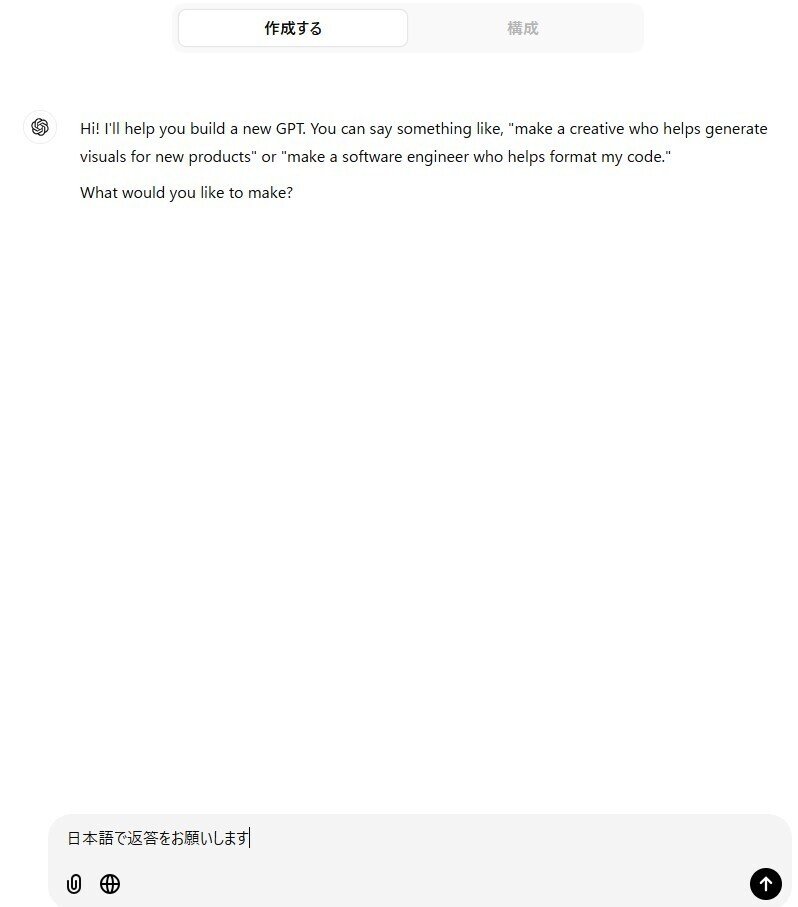
⑤カスタムGPTの役割とタスクを設定します
チャット形式でカスタムGPTの役割を設定します。
例として、以下のように役割を設定します:
「あなたは営業職員のアシスタントです。顧客や取引先からのメールに適切な返信文を生成してください。」
「取引先から請求書PDFファイルを添付したメールを1日に約20通受信するので、受信したメールに対する返信と受信した請求書PDFファイルの名称を規則どおりに変更してファイル名を変換する対応をお願いします」
その他、ChatGPTが適切に対応できるよう、具体的な指示を追加しますが、この部分は別記事でご紹介します。
また、ChatGPTからプロフィール画像を用意するよう依頼されるので、自動生成する画像を使うか、画面上段右の「構成」を選択して自分で用意した画像をアップロードするか、いずれかを実施します。
チャット形式で設定したカスタムGPTの役割の内容は画面上段部「構成」に反映されるので、こちらで自分で手入力してカスタムGPTの役割を変更することも可能です。

3.作成時の注意点
➀詳細な指示の追加
ChatGPTが適切に対応できるよう、以下のような具体的な指示を追加します:
避けたい表現
強調したい要素
自社の情報(例:会社名、所在地、業界情報)
②ファイルのアップロード
よくある質問や過去のテンプレートメールなど、自社の情報が記載された資料をアップロードします。これにより、AIがよりカスタマイズされた文章を生成できます。
③「機能」と「アクション」
画面上段右の「構成」を選択した場合の画面下部にある「機能」と「アクション」の用途は、次のようになります

(1)ウェブ検索
この機能を有効にすると、ChatGPTが外部のウェブ情報を検索し、回答に利用できます。たとえば、最新の情報や特定のウェブサイトからの情報を必要とする場合に役立ちます。
(2)キャンバス
キャンバス機能は、ビジュアルや図解、表、テキストの形式でコンテンツを作成する際に利用されます。この機能を活用することで、アイデアや情報を視覚的に整理することができます。
(3)DALL·E画像生成
この機能を有効にすることで、テキストから画像を生成できます。たとえば、ブログ用の画像や資料に必要なカスタムイメージを生成するのに便利です。
(4)コードインタープリターとデータ分析
この機能を有効にすると、データ解析やプログラミング関連のタスクを実行できます。特に、CSVファイルの解析や数値データの処理など、データ分析が必要な場面で役立ちます。
4. テストと最適化
設定が完了したら、実際の業務で使用してみます。返答の質を確認し、必要に応じて指示を修正・追加します。こうしたトレーニングを繰り返すことで、理想的なAIアシスタントを完成させることができます。
また、AIに任せる業務と自分が行うべき業務を明確に区別することが重要です。特に以下のポイントに注意してください:
顧客対応や価値提供に関わる業務は自分で行う
信頼関係が重要なタスクは、人間が対応することが求められます。AIの限界を理解する
専門的な知識や判断を要する業務では、AIの支援を受けつつ最終決定は自分で行いましょう。
5.まとめ
カスタムGPTを活用することで、業務効率を大幅に向上させ、時間を利益に直結するタスクに投資できるようになります。一度設定すれば、長期的な時間短縮効果を得られるため、初期の設定やトレーニングは価値ある投資といえます。
この手法をマスターし、自分だけのAIアシスタントを作り上げて、ビジネスの成長を加速させましょう!
AIを活用した業務効率化のサポート
私は、AIを活用して仕事を効率化したい中小企業向けに業務効率化のサポートを提供しています。
無料相談も行っているので、興味がある方はぜひ利用してみてください。
